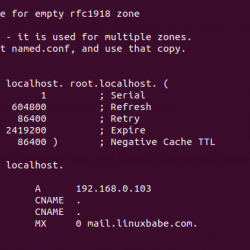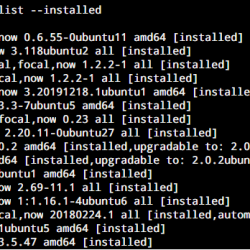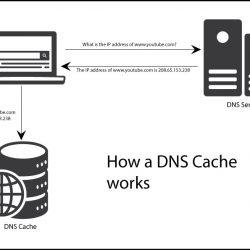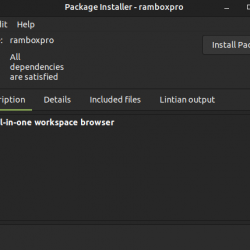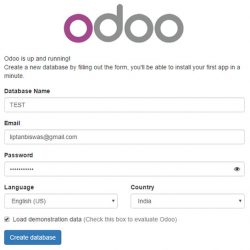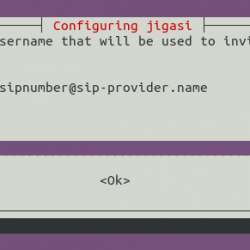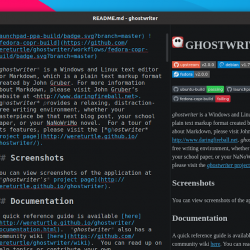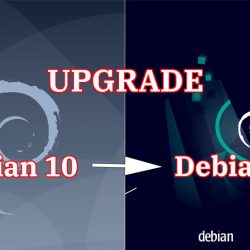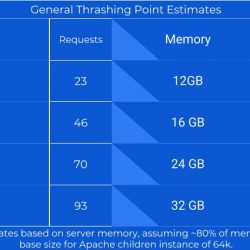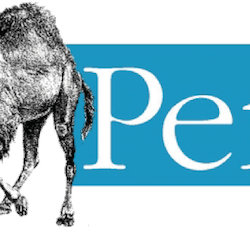在本教程中,我们将向您展示如何在 AlmaLinux 8 上安装 CyberPanel。对于那些不知道的人,CyberPanel 是一个免费和开源的网络托管控制面板,它带有一个 OpenLiteSpeed Web 服务器,以提供最好的可能表现。 使用 CyberPanel,您可以管理 SSL 证书、使用用户友好的文件管理器、配置 Web 应用程序防火墙、管理 DNS、管理电子邮件等等。
本文假设您至少具备 Linux 的基本知识,知道如何使用 shell,最重要的是,您将网站托管在自己的 VPS 上。 安装非常简单,假设您在 root 帐户下运行,如果不是,您可能需要添加 ‘sudo‘ 到命令以获取 root 权限。 我将向您展示在 AlmaLinux 8 上逐步安装 CyberPanel 开源虚拟主机控制面板。您可以按照相同的说明进行操作 Fedora、RHEL、CentOS 和 Rocky Linux 发行版。
先决条件
- 运行以下操作系统之一的服务器:AlmaLinux 8。
- 建议您使用全新的操作系统安装来防止任何潜在问题。
- 对服务器的 SSH 访问(或者如果您在桌面上,则只需打开终端)。
- 一个
non-root sudo user或访问root user. 我们建议充当non-root sudo user,但是,如果您在充当 root 时不小心,可能会损害您的系统。
在 AlmaLinux 8 上安装 CyberPanel
第 1 步。首先,让我们首先确保您的系统是最新的。
sudo dnf clean all sudo dnf update
步骤 3. 在 AlmaLinux 8 上安装 CyberPanel。
默认情况下,CyberPanel 在 AlmaLinux 8 基础存储库中不可用。 现在我们运行以下命令从官方页面下载最新的自动安装脚本:
sh <(curl https://cyberpanel.net/install.sh || wget -O - https://cyberpanel.net/install.sh)
输出:
步骤 3. 配置防火墙规则。
默认情况下,CyberPanel 侦听端口 8090 和 7080。如果您的服务器上安装并配置了任何防火墙,那么您需要通过 firewalld 允许这两个端口。 您可以使用以下命令允许它们:
sudo firewall-cmd --zone=public --permanent --add-port=7080/tcp sudo firewall-cmd --zone=public --permanent --add-port=8090/tcp sudo firewall-cmd --reload
您可以通过列出当前的防火墙设置来验证:
sudo firewall-cmd --permanent --list-all
步骤 4. 访问 CyberPanel Web 界面。
成功安装后,打开您的网络浏览器并使用 URL 访问 CyberPanel 默认页面 https://your-server-ip:8090. 您将被重定向到 CyberPanel 登录页面:


恭喜! 您已成功安装 CyberPanel。 感谢您使用本教程在您的 AlmaLinux 8 系统上安装 CyberPanel 网络托管控制面板。 如需更多帮助或有用信息,我们建议您查看 CyberPanel 官方网站.